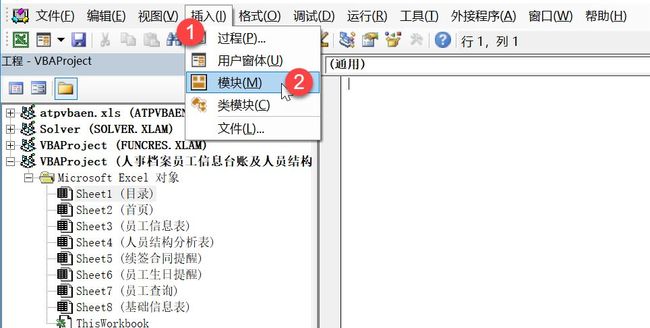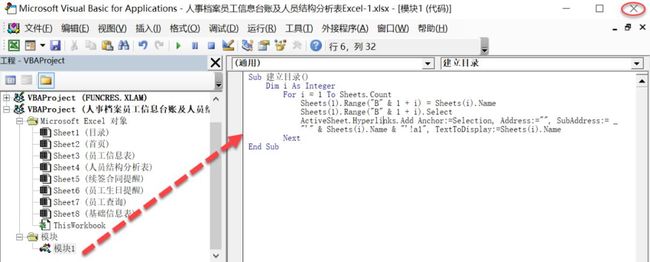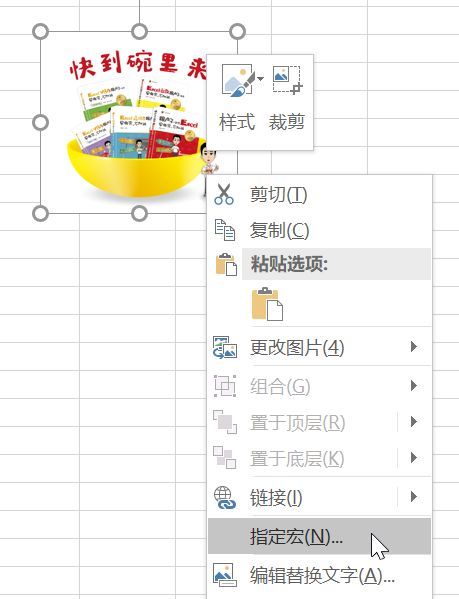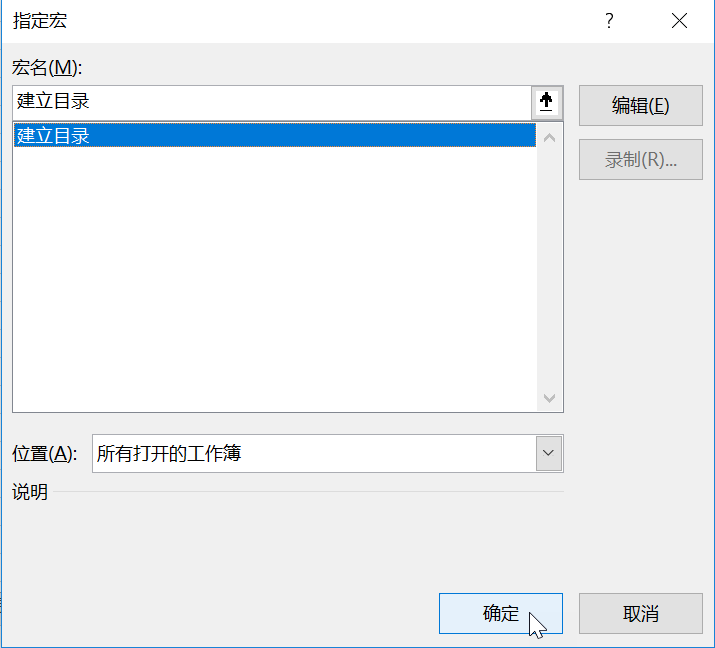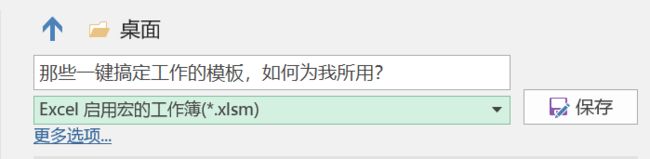那些一键搞定工作的模板,如何为我所用?
与 30万 读者一起学Excel
经常看到学员说,这个模板太牛逼了,点一下鼠标,就把工作搞定。
其实,这些模板都是用VBA制作的,如果自己要学会编写长长的代码,没有几年功力很难做到。不过,这又有何关系呢?
拿来主义,将牛人写的代码为我所用,这才是聪明人的做法。
今天,卢子教你如何使用这些代码,让你的工作效率提升N倍。
Sub 建立目录()
Dim i As Integer
For i = 1 To Sheets.Count
Sheets(1).Range("B" & 1 + i) = Sheets(i).Name
Sheets(1).Range("B" & 1 + i).Select
ActiveSheet.Hyperlinks.Add Anchor:=Selection, Address:="", SubAddress:= _
"'" & Sheets(i).Name & "'!a1", TextToDisplay:=Sheets(i).Name
Next
End Sub
这是卢子以前分享过的代码,现在找任意一个你需要建立目录的工作簿,打开。
Step 01 点击目录这个工作表标签,右键,查看代码。
Step 02插入,模块。
Step 03将代码粘贴到模块里,关闭这个界面。
Step 04插入一张图片,调整到合适的大小,右键,指定宏。
Step 05选择刚刚的宏名,确定。
Step 06见证奇迹的时刻到了,只要点书籍图片运行,即可生成目录。
Step 07使用VBA的工作簿,必须要另存为启用宏的工作簿。
方法是相同的,只要会使用一个模板,其他模板也就都会使用。
陪你学Excel,一生够不够?
一次报名成为VIP会员,所有课程永久免费学,仅需1200元,待你加入。
报名后加卢子微信chenxilu2019,发送报名截图邀请进群。
其实VBA类似于开车,只要你懂得将车开走就行,不用研究车是如何制作的。普通人就做普通事,你只要懂得运行代码就行,至于如何编写代码,交给专业人士去研究。
卢子是过来人,懂得如何学习,你只要跟着一步步来就行。
作者:卢子,清华畅销书作者,《Excel效率手册 早做完,不加班》系列丛书创始人,个人公众号:Excel不加班(ID:Excelbujiaban)
请把「Excel不加班」推荐给你的朋友